
રાઉટર ખરીદ્યા પછી તરત જ, તેને કમ્પ્યુટરથી કનેક્ટ કરવાની જરૂર છે અને ઇન્ટરનેટથી સાચો કનેક્શન પ્રદાન કરવા માટે સેટ અપ કરવાની જરૂર છે. આ TP-Link TL-WR840N ઉપકરણ પર પણ લાગુ પડે છે, તેથી અમે સ્વચાલિત અને મેન્યુઅલ મોડમાં તેની ગોઠવણી માટે દ્રશ્ય માર્ગદર્શિકાને દર્શાવવા માંગીએ છીએ.
પ્રારંભિક કામ
હવે હું ટી.પી.-લિંક ટીએલ-ડબલ્યુઆર 840 એન રાઉટરની સીધી ગોઠવણીમાં જવા પહેલાં તમારે સામાન્ય વપરાશકર્તાને પૂર્ણ કરવા માટે જરૂરી બધી પ્રારંભિક ક્રિયાઓ વિશે ટૂંકમાં જણાવવા માંગું છું. અલબત્ત, પ્રથમ પ્રાધાન્યતા એ ઍપાર્ટમેન્ટ અથવા ઘરમાં ઉપકરણના સ્થાનની પસંદગી છે. તમારે ગમે ત્યાં ઉચ્ચ ગુણવત્તાની Wi-Fi સિગ્નલ પ્રદાન કરવું આવશ્યક છે અને ખાતરી કરો કે નેટવર્ક વાયર ઉપકરણોને લક્ષ્યમાં લઈ જાય છે. તે પછી, સાધનસામગ્રીને ઇન્સ્ટોલ કરો, નેટવર્કથી કનેક્ટ કરો અને બાકીના કેબલને કનેક્ટ કરો. અમારી સાઇટ પર એક અલગ સૂચના છે જેમાં તમને આ પ્રક્રિયાનું વિગતવાર વર્ણન મળશે.

વધુ વાંચો: ટીપી-લિંક રાઉટરને કમ્પ્યુટર પર કનેક્ટ કરી રહ્યું છે
ભૂલશો નહીં કે રાઉટર કમ્પ્યુટરથી કનેક્ટ થવું આવશ્યક છે કે જેમાંથી રૂપરેખાંકન LAN કેબલ અથવા ડિફૉલ્ટ વાયરલેસ ઍક્સેસ બિંદુ દ્વારા ગોઠવવામાં આવશે. ફક્ત સાચા જોડાણ પછી જ, સામગ્રીના વધુ વાંચન પર આગળ વધો.
વેબ ઇંટરફેસ ખોલતા પહેલા, અમે તમને "નેટવર્ક એડેપ્ટર" વિભાગને ખોલવા, ઑપરેટિંગ સિસ્ટમની સ્થાપનાની તપાસ કરવાની સલાહ આપીએ છીએ. ત્યાં તમને DNS અને IP સરનામાં મેળવવાની પદ્ધતિમાં રસ છે. આ દરેક પરિમાણોના મૂલ્યો "આપમેળે પ્રાપ્ત" કરવા સક્ષમ હોવા જોઈએ. જો તે નથી, તો માર્કર્સની સ્થિતિ બદલો અને ફેરફારો લાગુ કરો.
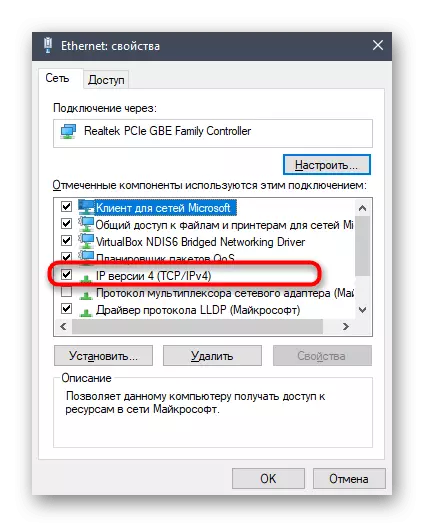
વધુ વાંચો: વિન્ડોઝ નેટવર્ક સેટિંગ્સ
વેબ ઈન્ટરફેસ પર લૉગિન કરો
આગામી સ્ટેજ રાઉટરના ઇન્ટરનેટ સેન્ટરના પ્રવેશદ્વારમાં આવેલું છે. આજની સામગ્રીમાં વર્ણવેલ નીચે આપેલા બધા પગલાઓ આ સેટિંગ્સ મેનૂ દ્વારા બનાવવામાં આવશે, તેથી અધિકૃતતા ફરજિયાત પગલું છે. અમારી સાઇટ પર આ વિષય પર એક અલગ માર્ગદર્શિકા છે, તેથી જો તમને યોગ્ય એન્ટ્રીને કેવી રીતે અમલમાં મૂકવું તે જાણતા નથી, તો અમે તમને તેની સાથે પરિચિત કરવા અને આ ક્રિયાઓ કરવા સલાહ આપીએ છીએ.
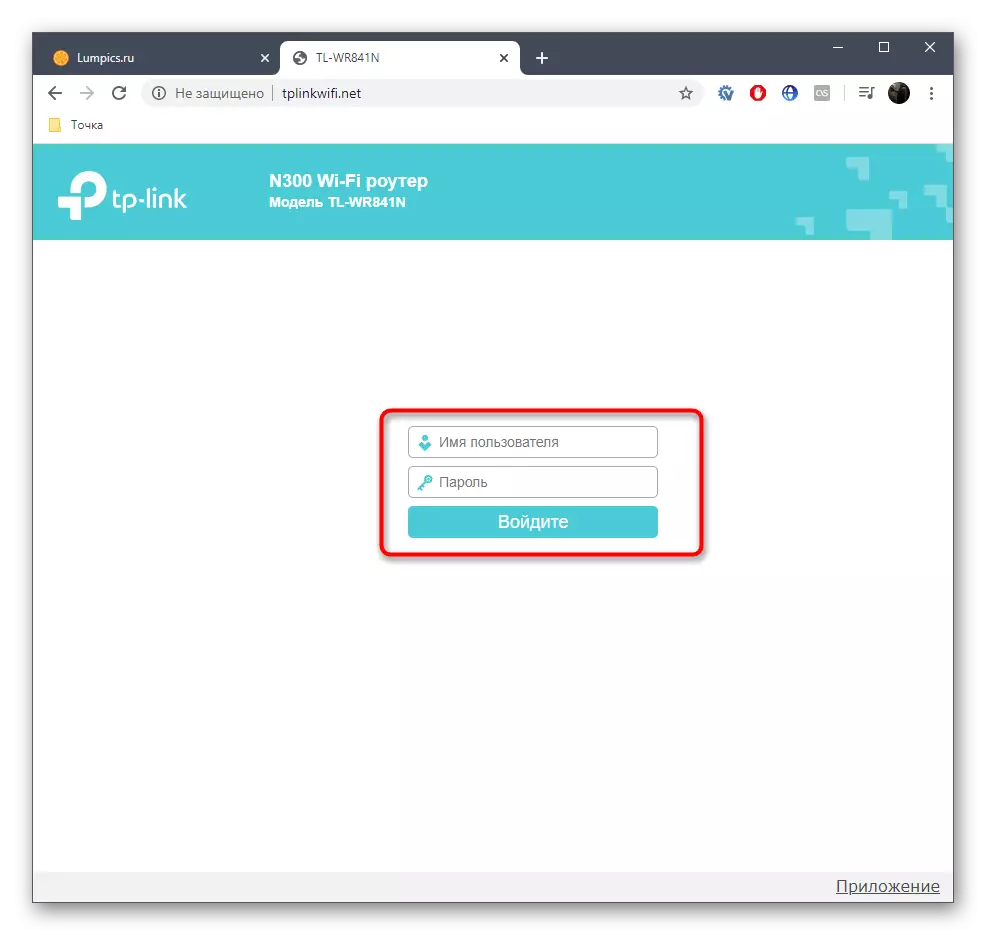
વધુ વાંચો: ટીપી-લિંક રાઉટર્સ વેબ ઇન્ટરફેસ પર લૉગિન કરો
ઝડપી સેટિંગ
"ફાસ્ટ સેટિંગ્સ" નામનો વેબ ઇન્ટરફેસ વિભાગ અર્ધ-ઓટોમેટિક મોડમાં TP-Link TL-WR840N ગોઠવણીને સેટ કરવા માટે રચાયેલ છે, અને વપરાશકર્તા પાસેથી તમારે ફક્ત સૌથી મૂળભૂત પરિમાણોને પસંદ કરવાની જરૂર છે. સૌથી યોગ્ય બરાબર આવા મોડ, તો ચાલો દરેક ક્રિયાને ધ્યાનમાં લઈએ.
- ઇન્ટરનેટ સેન્ટરમાં સફળ અધિકૃતતા પછી, ડાબી બાજુના મેનૂનો ઉપયોગ કરીને "ફાસ્ટ સેટઅપ" વિભાગને ખોલો.
- મૂળભૂત વર્ણનને ચાલુ કરો અને "આગલું" પર ક્લિક કરો.
- ઑપરેશનની મોડ તરીકે, "વાયરલેસ રાઉટર" પસંદ કરો, સંબંધિત વસ્તુને ચિહ્નિત કરો.
- હવે ઇન્ટરનેટ સેવા પ્રદાતા પાસેથી ઉપલબ્ધ દસ્તાવેજ અનુસાર કોષ્ટક ભરો. અહીં તમારે દેશ, શહેર, પ્રદાતા અને વાન સાથે જોડાણનો પ્રકાર સ્પષ્ટ કરવાની જરૂર પડશે.
- હવે મોટાભાગના કિસ્સાઓમાં કનેક્શનનું સંસ્કરણ "ડાયનેમિક આઇપી એડ્રેસ" પ્રદાન કરવામાં આવે છે, તેથી, આ વિંડોમાં, કોઈ વધારાના મેનિપ્યુલેશન્સનું ઉત્પાદન કરવું પડશે નહીં. તમારે ફક્ત ટેબલને જ ભરવાની જરૂર છે અને "આગલું" બટન પર ક્લિક કરો.
- આગલી વિંડોમાં, સેટઅપ વિઝાર્ડ મેક એડ્રેસને ક્લોન કરવા માટે પ્રસ્તાવ કરશે. આ બધા વિશે વધુ વિગતવાર, ટી.પી.-લિંકના વિકાસકર્તાઓએ એક જ મેનુમાં લખ્યું હતું, અને તેથી અમને પુનરાવર્તન કરવામાં આવશે નહીં. સામાન્ય વપરાશકર્તાએ મેક એડ્રેસને ક્લોનિંગ કરવાની શક્યતા નથી, કારણ કે ડિફૉલ્ટ મૂલ્ય બાકી છે અને આગલી વિંડોમાં જાય છે.
- વાયરલેસ નેટવર્ક સેટિંગ શરૂ થાય છે કે મોબાઇલ ઉપકરણો અને લેપટોપ Wi-Fi દ્વારા ઇન્ટરનેટથી કનેક્ટ થઈ શકે છે. કોઈપણ નેટવર્ક નામ (SSID) પસંદ કરો જેની સાથે તે ઉપલબ્ધ કનેક્શનની સૂચિમાં પ્રદર્શિત થશે. પછી ભલામણ કરેલ સુરક્ષા સેટ કરો અને ઓછામાં ઓછા આઠ અક્ષરોનો સમાવેશ કરીને વિશ્વસનીય પાસવર્ડ સાથે આવો. જો તમે ઇચ્છો તો, સુરક્ષાને અક્ષમ કરી શકાય છે, પરંતુ પછી વાયરલેસ નેટવર્કની ઍક્સેસમાં કોઈ પણ હશે.
- તે માત્ર ખાતરી કરે છે કે બધા પરિમાણો યોગ્ય રીતે પસંદ કરવામાં આવે છે. જો જરૂરી હોય, તો તમે હંમેશાં પાછલા તબક્કામાં પાછા આવી શકો છો અને કોઈપણ મૂલ્યોને બદલી શકો છો. જો બધું તમને અનુકૂળ હોય, તો બધા ફેરફારો લાગુ કરવા અને ઇન્ટરનેટનો ઉપયોગ કરવાનું પ્રારંભ કરવા માટે "સાચવો" ક્લિક કરો.

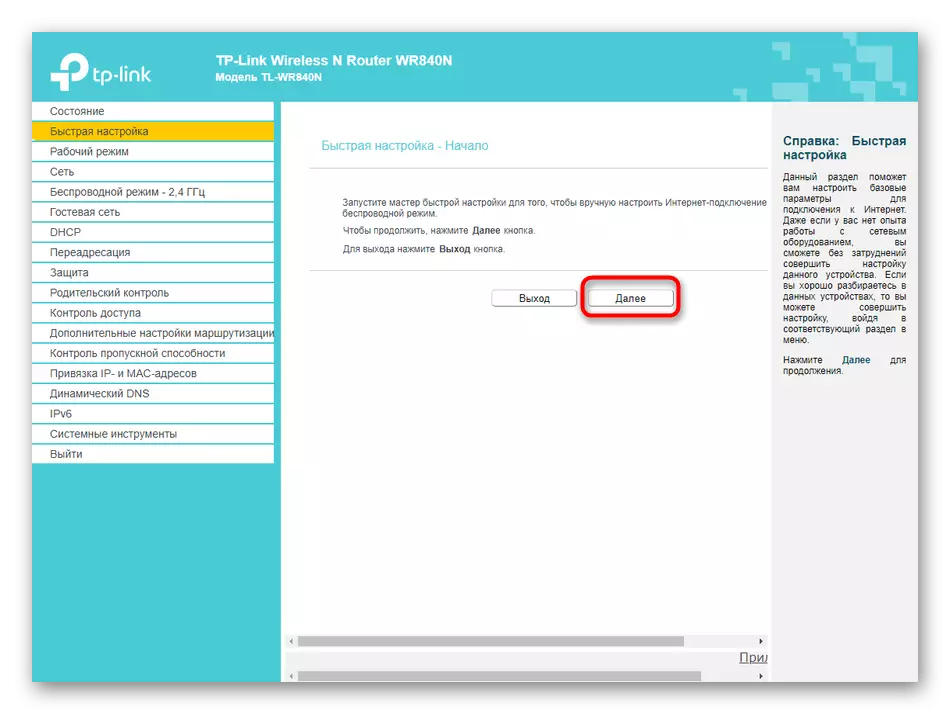
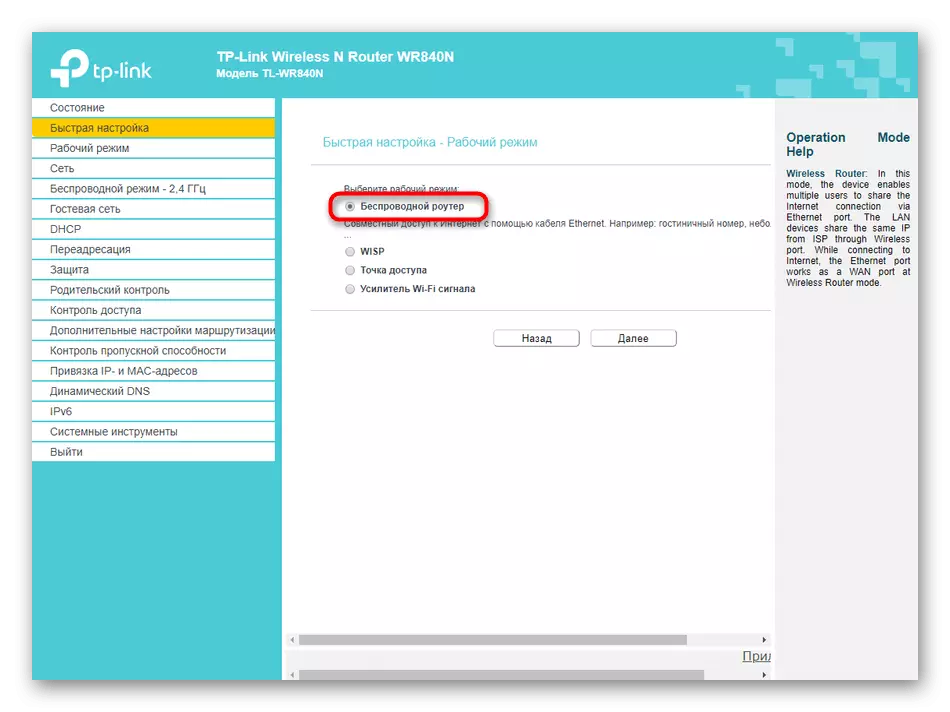

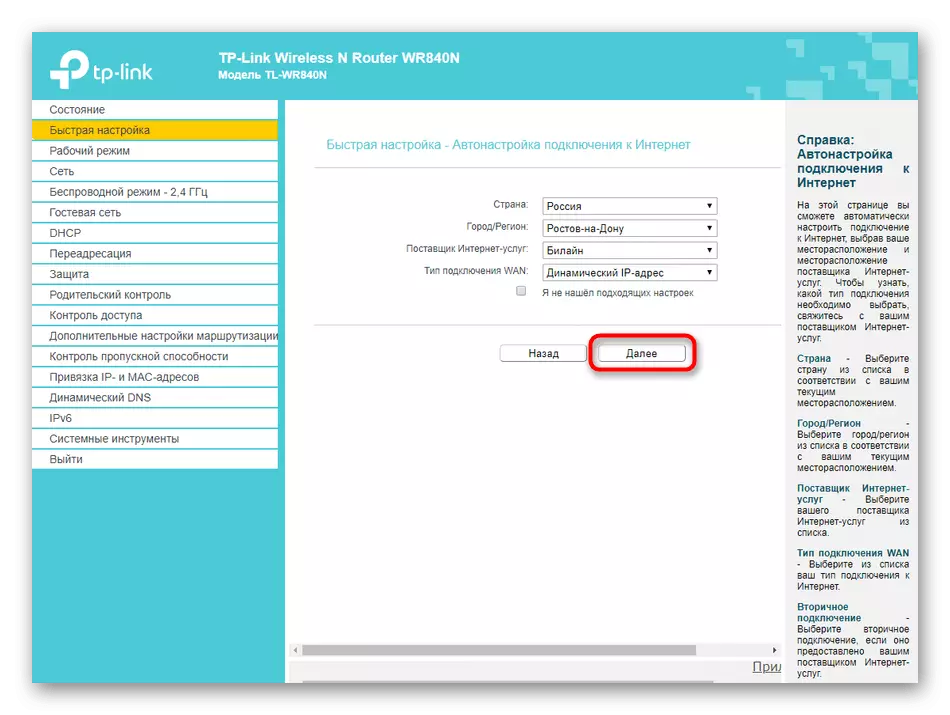
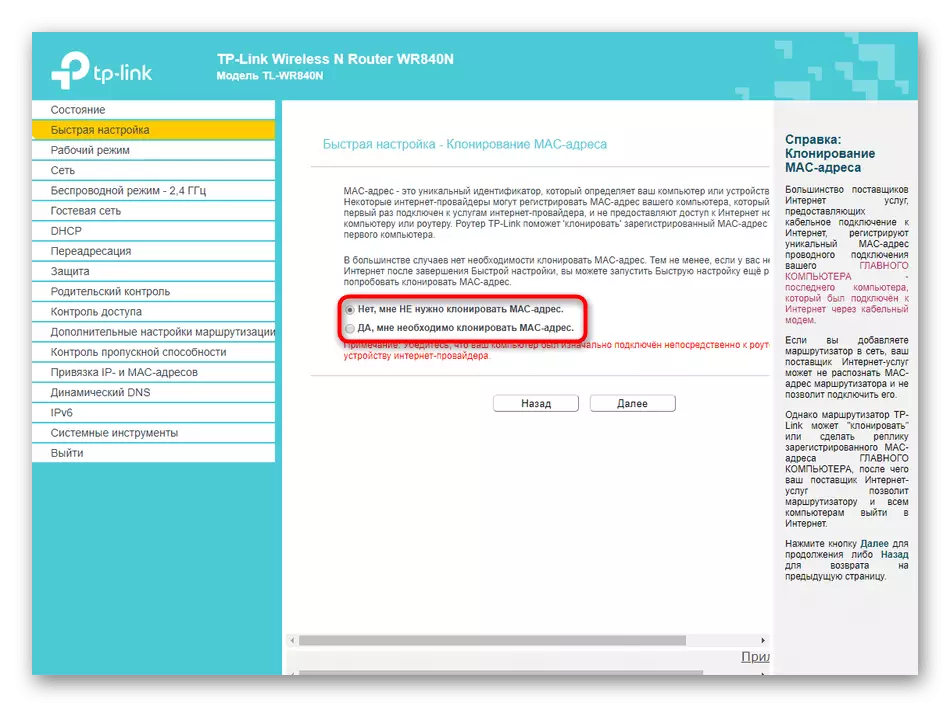
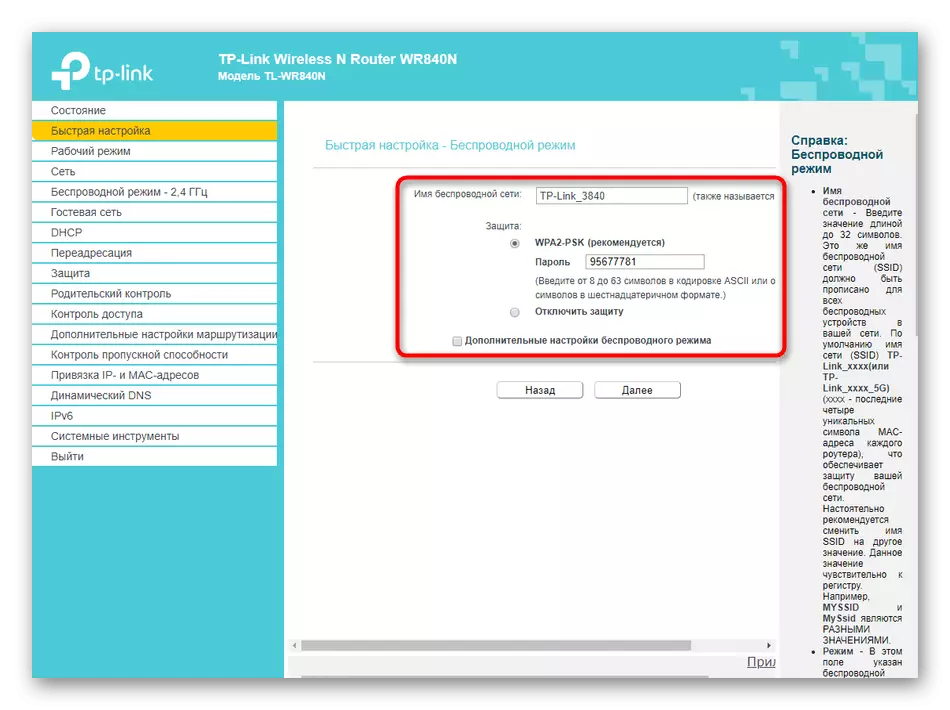

જેમ તમે જોઈ શકો છો, ઝડપી સેટિંગ મોડ ફક્ત સૂચવે છે કે પ્રારંભિક વપરાશકર્તા તેનો ઉપયોગ કરશે, તેથી અહીં કોઈ વધારાના વિકલ્પો નથી, અને આખી પ્રક્રિયા શાબ્દિક રૂપે થોડી મિનિટો લેશે. જો સંપાદન માટે રસની કોઈપણ વસ્તુઓ, તો તમે અહીં જોયું નથી અથવા આ મોડ ફક્ત તમને અનુકૂળ નથી, નીચેની સૂચનાઓ પર જાઓ.
મેન્યુઅલ ટીપી-લિંક ટીએલ-ડબલ્યુઆર 840 એન
હવે અમે રાઉટરની સંપૂર્ણ મેન્યુઅલ ગોઠવણી મોડને ધ્યાનમાં રાખીને ધ્યાન આપીએ છીએ. મુખ્ય તબક્કામાં બિનઅનુભવી વપરાશકર્તાઓમાં પણ વધારે સમય લાગતો નથી, પરંતુ કેટલીક વસ્તુઓ સંબંધિત સંપાદન, ઉદાહરણ તરીકે, સુરક્ષા અથવા વધારાના વિકલ્પો સાથે, થોડી લાંબી ચૂકવણી કરવી પડશે. જો કે, ચાલો તેને પગલામાં સામગ્રીનું નિર્માણ કરીને આ બધું શોધી કાઢીએ.પગલું 1: વાન પરિમાણો સેટ કરો
કોઈપણ રાઉટર સેટ કરતી વખતે, નેટવર્ક પરિમાણો મુખ્યત્વે ઉપકરણને પ્રદાતા પાસેથી નેટવર્ક પ્રાપ્ત કરવા માટે સેટ કરવામાં આવે છે. આજે અમે સામાન્ય કાર્યકારી મોડ પર ધ્યાન કેન્દ્રિત કરીશું, બ્રિજ મોડ અથવા એમ્પ્લીફાયરને ઘટાડીશું, પરંતુ આમાંના કોઈપણ કિસ્સાઓમાં WAN પરિમાણો સમાન પસંદ કરવામાં આવે છે.
- પ્રારંભ કરવા માટે, "ઑપરેટિંગ મોડ" વિભાગને ખોલો અને "વાયરલેસ રાઉટર" ફકરાને ચિહ્નિત કરો, પછી ફેરફારોને સાચવો.
- આગળ, "નેટવર્ક" ને જમાવો અને પ્રથમ કેટેગરી "વાન" પસંદ કરો. અહીં તમારે પૉપ-અપ સૂચિને ફેરવીને કનેક્શનના પ્રકારને સ્પષ્ટ કરવાની જરૂર છે. સ્ટેટિક આઇપી એડ્રેસ માટે, સરનામું, સબનેટ માસ્ક, ગેટવે અને DNS સર્વર જારી કરાયેલ છે.
- જો આપણે ગતિશીલ આઇપી સરનામાં વિશે વાત કરીએ છીએ, તો પછી બધા પરિમાણો આપમેળે મેળવવામાં આવશે.
- ઓછા વારંવાર પ્રદાતાઓ PPPoE પ્રદાન કરે છે. રૂપરેખાંકન કોષ્ટકની કોષ્ટક સૌથી મોટી છે, કારણ કે તે તમને અધિકૃતતા ડેટા, કનેક્શન મોડ અને પ્રમાણીકરણ પ્રકારને સ્પષ્ટ કરવાની જરૂર પડશે.
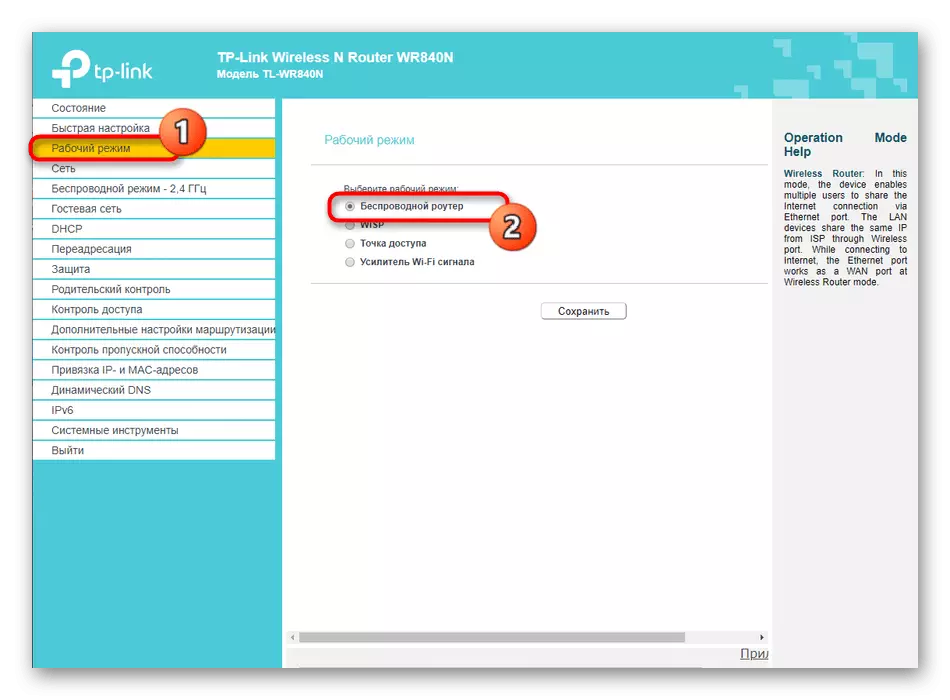



અમે સ્પષ્ટ કરીશું કે સ્ટેટિક આઇપી એડ્રેસ અથવા PPPOE માટેના તમામ ડેટા પ્રદાતાને પ્રદાન કરે છે અને તે અનન્ય છે. તમારે કરાર વાંચીને અથવા તકનીકી સપોર્ટનો સંપર્ક કરીને તેમને શોધવું જોઈએ. તે પછી, ટેબલ પહેલેથી જ ભરી રહ્યું છે. આકસ્મિક રીતે ભૂલોને રોકવા માટે દરેક વસ્તુને કાળજીપૂર્વક તપાસો, નહીંંતર ઇન્ટરનેટ ઍક્સેસ દેખાતી નથી.
પગલું 2: લેન પરિમાણો
જો તમે લેન કેબલનો ઉપયોગ કરીને રાઉટરમાં કમ્પ્યુટર્સ અથવા લેપટોપ્સને રાઉટરમાં કનેક્ટ કરવા જઈ રહ્યાં છો, અને iptv નો ઉપયોગ કરવાનો વિકલ્પ પણ ધ્યાનમાં લો છો, તો તમારે સ્થાનિક નેટવર્કના માનક પરિમાણોને સ્પષ્ટ કરવું આવશ્યક છે જેથી કેટલાક કનેક્શન્સનું આયોજન કરતી વખતે તમારી પાસે કોઈ વિરોધાભાસ ન હોય. પ્રારંભ કરવા માટે, "LAN" કેટેગરી પર ધ્યાન આપો. અહીં, વર્તમાન ઉપકરણના IP સરનામાંને સ્પષ્ટ કરો અને સબનેટ માસ્કને ઇન્સ્ટોલ કરો. મોટાભાગના કિસ્સાઓમાં, આ પરિમાણ ડિફોલ્ટ સ્થિતિમાં બાકી છે, પરંતુ જો તમને ખાલી ક્ષેત્રો મળે, તો IP 192.168.0.1 સેટ કરો, અને સબનેટ માસ્ક 255.255.255.0 છે. જ્યારે DHCP સક્ષમ હોય (પછીથી શું થશે), રાઉટર સાથે જોડાયેલ અન્ય સાધનો આપમેળે 192.168.0.2 થી 192.168.0.64 સુધીના અનન્ય સરનામાં પ્રાપ્ત કરશે. અંતિમ સરનામાં પર પ્રતિબંધ વપરાશકર્તા દ્વારા પોતે જ પસંદ કરવામાં આવે છે.
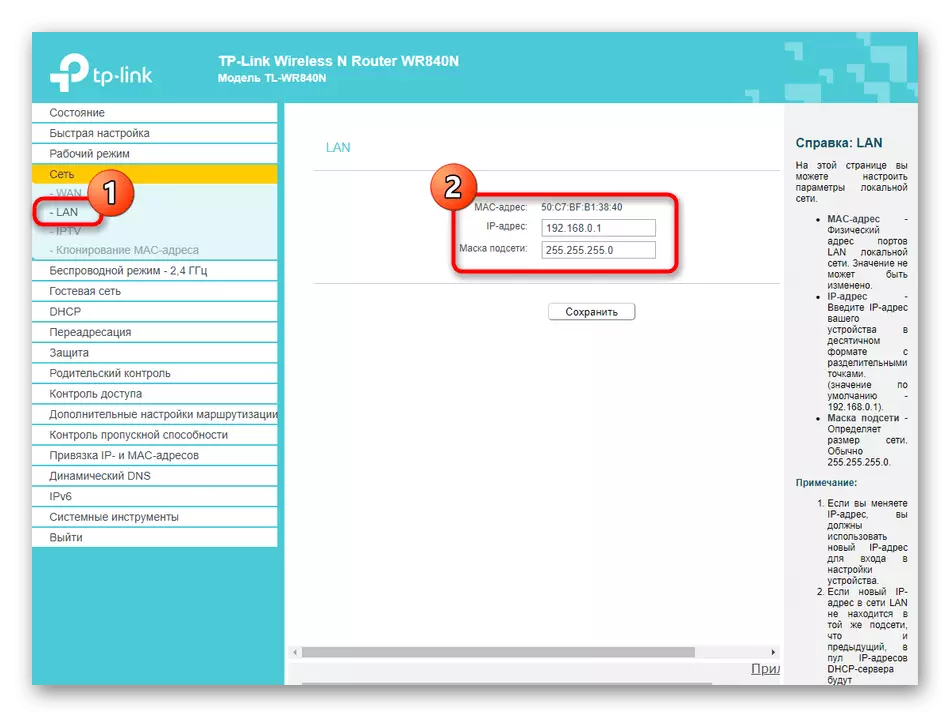
આગળ, iptv પર જાઓ. આ તકનીક ઇન્ટરનેટ દ્વારા ટેલિવિઝન જોવા માટે જવાબદાર છે. આપમેળે મોડને ઇન્સ્ટોલ કરવા અને તે બધાને સાચવવા માટે તે પૂરતું હશે. જો કે, જો પ્રદાતા ખાસ સેટિંગ્સ પ્રદાન કરે છે, તો કરારનો સંદર્ભ લો અથવા igmp પ્રોક્સી અને આઇજીએમપી સ્નૂપિંગ શામેલ કરવા કે નહીં તે સમજવા માટે સપોર્ટ સેવા સમસ્યાને પૂછો.
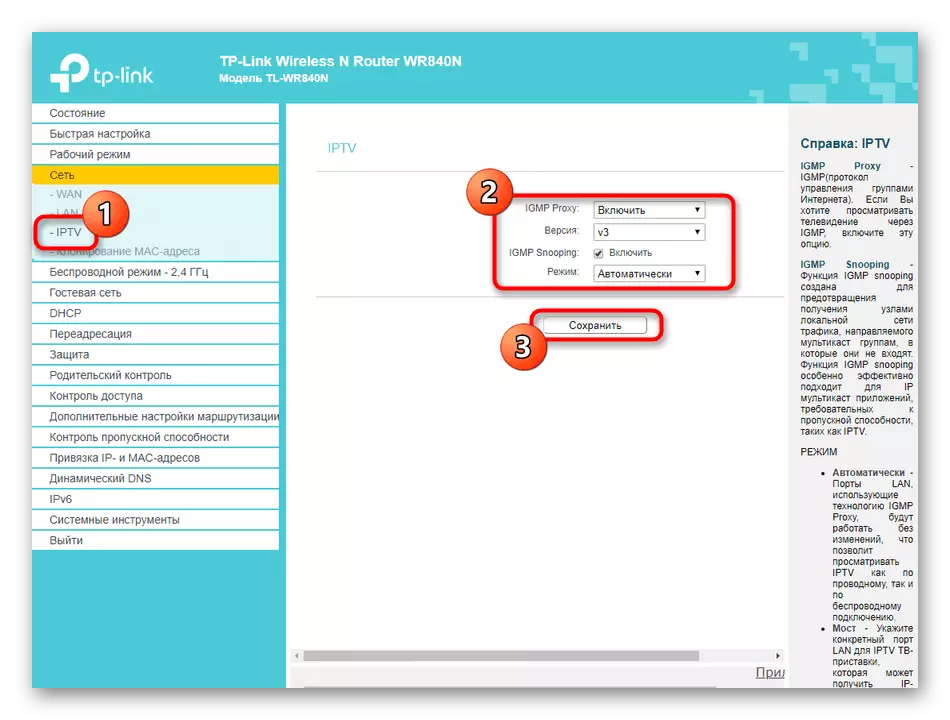
જ્યારે સ્વચાલિત કનેક્શન સેટઅપથી વિશ્લેષણ થાય છે, ત્યારે અમે પહેલાથી જ ક્લોનિંગ મેક એડ્રેસ વિશે વાત કરી છે. "નેટવર્ક" વિભાગમાં તમે સમાન રીતે કરી શકો છો, અનુરૂપ કેટેગરીમાં જઇ શકો છો. વધારામાં, ત્યાં એક વિકલ્પ છે જે તમને ફેક્ટરી મેક સરનામાંને પુનઃસ્થાપિત કરવાની મંજૂરી આપે છે જો તેની ક્લોનિંગ અસફળ થઈ જાય.

પગલું 3: વાયરલેસ મોડને કસ્ટમાઇઝ કરો
Wi-Fi દ્વારા કનેક્ટ કરવા માટે વાયરલેસ મોડના ગોઠવણી સાથે સંકળાયેલા અન્ય મહત્વપૂર્ણ પગલા પર જાઓ. "ઝડપી સેટિંગ્સ" બ્લોકમાં હાજર પરિમાણોના મોટાભાગના કિસ્સાઓમાં, ઍક્સેસ બિંદુના સામાન્ય પ્રદર્શનને સુનિશ્ચિત કરવા માટે તે પૂરતું છે, પરંતુ જો આ વિકલ્પ તમને અનુકૂળ ન હોય, તો આગલી સૂચનાનો સંદર્ભ લો.
- "વાયરલેસ મોડ - 2.4 ગીગાહર્ટઝ" વિભાગને ખોલો. ટી.પી.-લિંક ટીએલ-ડબલ્યુઆર 840N ફક્ત એક્સેસ પોઇન્ટ મોડના એક મોડમાં કાર્ય કરે છે, તેથી રૂપરેખાંકનીય SSID ફક્ત એક જ હશે. આ વિભાગમાં, પ્રથમ કેટેગરી "બેઝિક સેટિંગ્સ" પસંદ કરો. અહીં, વાયરલેસ સક્રિયકરણ નિર્માતાને "સક્ષમ" સ્થિતિમાં સેટ કરો, પછી તે નામનો ઉલ્લેખ કરો કે જેની સાથે તે ઉપલબ્ધ કનેક્શનની સૂચિમાં પ્રદર્શિત થશે. "મોડ", "ચેનલ" અને "ચેનલ પહોળાઈ" ડિફૉલ્ટ સ્થિતિમાં રહે છે. જો કે, જે લોકો બ્રિજ અથવા પુનરાવર્તિત મોડને ગોઠવવા માંગતા હોય તે બધાને કોઈપણ મફત ચેનલ પસંદ કરવાની જરૂર પડશે, અને "આપમેળે" સેટિંગ નહીં.
- "ડબ્લ્યુપીએસ" પછી. આ તકનીક તમને સ્થાપિત પાસવર્ડ સુરક્ષા દાખલ કરવાની જરૂર વિના ઝડપથી રાઉટરથી કનેક્ટ થવા દે છે. તમે પિન પસંદ કરીને અથવા મેન્યુઅલી વિશ્વસનીય ઉપકરણોને મેન્યુઅલી ઉમેરીને આ વિકલ્પને સક્ષમ કરી શકો છો અને તેને અક્ષમ કરો, ઝડપી કનેક્શનની ઍક્સેસને પ્રતિબંધિત કરી શકો છો.
- "વાયરલેસ પ્રોટેક્શન" વિભાગમાં જવા પછી. ભલામણ કરેલ પેરામીટર સેટ કરો અને જો જરૂરી હોય તો તેની સેટિંગ્સની આઇટમ્સને ફક્ત "વાયરલેસ પાસવર્ડ" બદલો. તેથી તમે Wi-Fi ને ઍક્સેસ કરવા માટે તમારો પોતાનો પાસવર્ડ સેટ કરી શકો છો, પરંતુ તે જ સમયે ધ્યાનમાં લો કે તેમાં ઓછામાં ઓછા આઠ અક્ષરો હોવા જોઈએ.
- "ફિલ્ટરિંગ મેક એડ્રેસ" સપાટી સુરક્ષા ગોઠવણી પર સેટ છે. અહીં વાયરલેસ બિંદુથી જોડાયેલા ઉપકરણોની સૂચિ પ્રદર્શિત થાય છે, અને ત્યાં "ઍડ" બટન પણ છે. તમે વર્તમાન વાઇ-ફાઇ નેટવર્કનો ઉપયોગ કરીને લેપટોપ્સ, સ્માર્ટફોન્સ, ટેબ્લેટ્સ અને અન્ય ઉપકરણોની આવશ્યક સંખ્યામાંથી એક કોષ્ટક બનાવો છો, અને પછી તમે તેમના માટે નિયમો સેટ કરી શકો છો, ઉદાહરણ તરીકે, ઇન્ટરનેટ ઍક્સેસને મંજૂરી આપીને અથવા તેને પ્રતિબંધિત કરી શકો છો.
- અમે વધારાની સેટિંગ્સ સાથે વિભાગને છોડી દેશે, કારણ કે ત્યાં કોઈ પરિમાણો નથી જે સામાન્ય વપરાશકર્તા માટે ઉપયોગી થઈ શકે છે. નિષ્કર્ષમાં, અમે "વાયરલેસ આંકડા" નો ઉલ્લેખ કરવા માંગીએ છીએ. અહીં તમે દરેક કનેક્ટેડ સાધનોના મેક સરનામાંઓને જોઈ શકો છો અને દરેક સહભાગી કેવી રીતે ટ્રાફિકનો ઉપયોગ કરે છે તે શોધી શકો છો. મોટાભાગના કિસ્સાઓમાં, આ મેનૂનો ઉપયોગ ફક્ત ખૂબ જ સરનામાઓને વ્યાખ્યાયિત કરવા અને ફિલ્ટરિંગ નિયમો અથવા પેરેંટલ નિયંત્રણને સેટ કરવા માટે થાય છે.


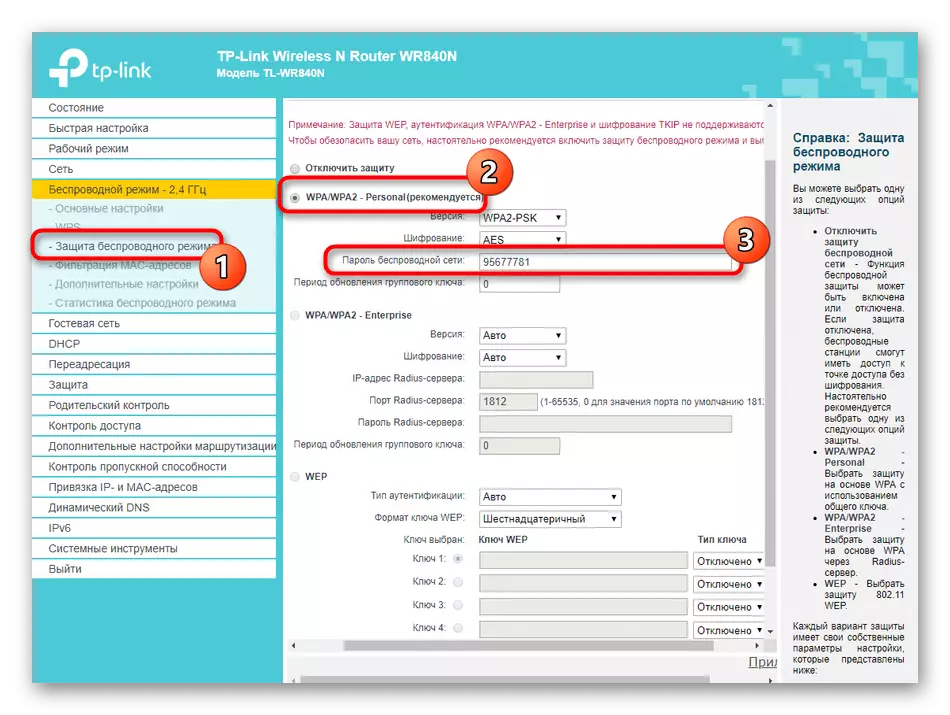


યોગ્ય બટન દબાવીને અને જરૂરી હોય ત્યારે રાઉટરને ફરીથી પ્રારંભ કરીને રૂપરેખાંકનને પૂર્ણ કર્યા પછી બધા ફેરફારોને લાગુ કરવાનું ભૂલશો નહીં. ફક્ત ત્યારે જ ઉપલબ્ધ વાયરલેસ નેટવર્ક્સની સૂચિ જોવા માટે આગળ વધો અને હમણાં જ બનાવવામાં આવેલ ટ્રાયલ કનેક્શન બનાવો.
પગલું 4: વધારાના વર્તન પરિમાણો તપાસો
આ સ્ટેજની માળખામાં આપણે જે બધી સેટિંગ્સમાં જણાવવા માંગીએ છીએ તે વિવિધ વિભાગોમાં છે, પરંતુ તે બધા જ નેટવર્કમાં રાઉટરના વર્તન માટે જવાબદાર છે તે બધા દ્વારા એકીકૃત છે. તેથી, અમે દરેક વસ્તુને બદલામાં સ્પર્શ કરવાનો નિર્ણય લીધો, સૌથી મહત્વપૂર્ણ માહિતીનું વર્ણન કરીએ છીએ.
- પ્રથમ "મહેમાન નેટવર્ક" નામની એક કેટેગરી છે. અહીં તમે બીજા SSID ને કનેક્ટ કરી શકો છો, જે મુખ્ય કરતાં વધુ વૈવિધ્યપૂર્ણ માનવામાં આવે છે, અને ફક્ત અતિથિઓ માટે પણ બનાવાયેલ છે, તે ડિફૉલ્ટ રૂપે, કનેક્ટેડ ઉપકરણોને શેર કરેલા ફોલ્ડર્સ અને અન્ય સ્થાનિક નેટવર્ક વિશેષાધિકારોની ઍક્સેસ હશે નહીં. કેટેગરીમાં, જ્યારે જરૂરી હોય ત્યારે મહેમાન નેટવર્કને સક્રિય કરો, તેના માટે નામ સેટ કરો, કનેક્શન્સ અને સુરક્ષાની મહત્તમ સંખ્યા. અહીં વિકાસકર્તાઓનું મુખ્ય ધ્યાન શેડ્યૂલ ઍક્સેસ સમય પર કરવામાં આવે છે.
- તે ઇન્ટરનેટની ઍક્સેસની જોગવાઈ પૂર્ણ કરવા અને પૂર્ણ કરવા માટે કૅલેન્ડરને મેન્યુઅલી ભરવા માટે ઓફર કરવામાં આવે છે. શિખાઉ યુઝર પણ ગ્રાફિક્સ ઇન્સ્ટોલ કરવાના સિદ્ધાંતનો સામનો કરી શકશે, તેથી અમે આ પગલાં પર વિગતવાર બંધ કરીશું નહીં.
- આગળ એ DHCP તરીકે ઓળખાતું વધુ મહત્વપૂર્ણ પરિમાણ છે, જે દરેક હાર્ડવેર જોડાયેલા દરેક હાર્ડવેર માટે આપમેળે અનન્ય IP સરનામાં મેળવવા માટે જવાબદાર છે. તમે પૂરતી ખાતરી કરો કે DHCP સર્વર પોતે જ સક્ષમ છે, તેમજ સરનામાંની શ્રેણી 192.168.0.2 - 192.168.0.64 અથવા કોઈપણ અન્ય મફતમાં અનુરૂપ છે, જ્યાં બધી સંખ્યાઓમાં ફક્ત છેલ્લામાં બદલાય છે.
- સ્થાનિક નેટવર્કના બધા ક્લાયંટ્સની સૂચિ બીજી શ્રેણીમાં પ્રદર્શિત થશે. તેનો ઉપયોગ સામાન્ય રીતે મેક એડ્રેસ અથવા અનન્ય ઓળખકર્તાઓ પરની મૂળભૂત માહિતી અને ગ્રાહક નામોને જોવાનું નક્કી કરવામાં આવે છે.
- જો જરૂરી હોય, તો તમે ચોક્કસ ઉપકરણ માટે કોઈ વિશિષ્ટ સરનામું અનામત રાખી શકો છો. આ પરિસ્થિતિઓમાં આવશ્યક છે જ્યાં સાધનો પોતે જ નવી આઇપી મેળવી શકશે નહીં અથવા કેટલાક અન્ય કારણોસર સ્થિર મૂલ્ય પર ફક્ત કાર્ય કરે છે. ટેબલ ખૂબ જ સરળ છે, જ્યાં ઉપકરણ પોતે મેક સરનામાં દ્વારા નિર્ધારિત કરવામાં આવે છે.




પગલું 5: એડિટિંગ પ્રોટેક્શન પરિમાણો
આ તબક્કે ઘણીવાર વપરાશકર્તાઓ દ્વારા જ છોડવામાં આવે છે કારણ કે તેમાંના ઘણા ફક્ત તેમના રાઉટર માટે વધારાના સુરક્ષા પરિમાણોને ઇન્સ્ટોલ કરવામાં રસ ધરાવતા નથી. જો કે, ત્યાં વપરાશકર્તાઓની એક શ્રેણી છે, અન્ય સ્થાનિક નેટવર્ક સહભાગીઓ માટે ટ્રાફિક પ્રતિબંધો અથવા પેરેંટલ નિયંત્રણની સ્થાપના કરો, તો ચાલો TP-ink tl-wr840n માં ફાયરવૉલના તમામ નિયમો દ્વારા ટૂંકમાં ચલાવીએ.
- "સુરક્ષા" કેટેગરી ખોલો અને "મૂળભૂત સુરક્ષાને રૂપરેખાંકિત કરી રહ્યું છે" પ્રથમ આઇટમ પસંદ કરો. અહીં તે ફાયરવૉલને ચાલુ કરવા માટે પૂરતું હશે અને જો જરૂરી હોય, તો VPN અને ALG ના પરિમાણોને સેટ કરો. બાદમાં ફક્ત અદ્યતન વપરાશકર્તાઓને આવશ્યક છે જે આ તકનીકોના હેતુ વિશે જાણતા હોય છે, તેથી અમે તેમના વિશ્લેષણને ચૂકીશું.
- આગળ જાઓ "ઉન્નત સુરક્ષા સેટિંગ્સ". તેઓ મૂળભૂત નિયમો માટે જવાબદાર છે જે ડોસ હુમલાને અટકાવે છે. ટી.પી.-લિંક ટીએલ-ડબલ્યુઆર 840N પરિમાણોમાં પેકેટોને ફિલ્ટર કરવા માટે ઘણી જુદી જુદી તકનીકીઓ છે. વપરાશકર્તાએ ફક્ત આવશ્યક સક્ષમ કરવાની જરૂર છે અને દર સેકન્ડમાં લેવામાં આવેલા પેકેટોની મહત્તમ સંખ્યામાં મર્યાદા અસાઇન કરવાની જરૂર છે.
- "સ્થાનિક મેનેજમેન્ટ" વિભાગમાં, એડમિનિસ્ટ્રેટર રાઉટરને ગોઠવવા માટે વેબ ઇન્ટરફેસને ઍક્સેસ કરી શકે તે પસંદ કરે છે. ડિફૉલ્ટ રૂપે, એન્ટ્રી ડેટાને જાણતા કોઈપણ વપરાશકર્તા માટે અધિકૃતતા ઉપલબ્ધ છે. જો તમે ઇચ્છો તો, આ વિકલ્પને ડિસ્કનેક્ટ કરો અથવા તેમના મેક સરનામાં માટે ફક્ત વિશિષ્ટ ઉપકરણોને પસંદ કરો.
- લેખની શરૂઆતમાં, અમે આ હકીકત વિશે વાત કરી હતી કે ઑપરેટિંગ સિસ્ટમમાં વેબ ઇન્ટરફેસમાં પ્રવેશતા પહેલા, IP સરનામાંઓ અને DNS પ્રાપ્ત કરવાના નિયમો "આપમેળે પ્રાપ્ત કરો" પર સેટ કરવામાં આવે છે. TP-ink tl-wr840n ઇન્ટરનેટ સેન્ટરમાં જ્યારે જરૂરી હોય ત્યારે Yandex માંથી DNS ને ગોઠવવા માટે આ કરવામાં આવ્યું હતું. તમે સાઇટ્સ પર સંક્રમણની ઝડપ બદલાશે કે નહીં તે ચકાસવા માટે ઇન્ટરનેટ પર પૃષ્ઠોને અનુક્રમણિકા માટે જવાબદાર આ પેરામીટરને સરળતાથી સક્ષમ કરી શકો છો. જો ઇચ્છા હોય, તો આ વિકલ્પ કોઈપણ સમયે ડિસ્કનેક્ટ થઈ શકે છે.
- "પેરેંટલ કંટ્રોલ" વિભાગ પર જાઓ. ચોક્કસ સમયે ચોક્કસ મેક સરનામાં માટે ઇન્ટરનેટ ઍક્સેસનો પ્રતિબંધ છે. આ તકનીક ઓટોમેટિક મોડમાં બાળકો માટે નેટવર્ક પર રોકાણને મર્યાદિત કરવામાં સહાય કરશે. તમારે ફક્ત ચેકબૉક્સને "પેરેંટલ કંટ્રોલ સક્ષમ કરો" ને ચિહ્નિત કરવાની જરૂર છે, તમારા કમ્પ્યુટરનો સરનામું નિયંત્રિત કરવા અને લક્ષિત મેક સરનામાંને મર્યાદિત કરવા માટે સૂચવે છે.
- તળિયે, નિયંત્રણનું સંપૂર્ણ શેડ્યૂલ કૅલેન્ડરને મેન્યુઅલી ભરીને ગોઠવેલું છે, અને તમે પ્રતિબંધિત સાઇટ્સની સૂચિ પણ બનાવી શકો છો, જેનો ઉપયોગ કોઈપણ સમયે મર્યાદિત હશે.
- આગળ "એક્સેસ કંટ્રોલ" વિભાગ છે, જેમાં વિવિધ વિવિધ કેટેગરીઝ એકબીજા સાથે જોડાયેલા હોય છે. પ્રથમને "નિયમ" કહેવામાં આવે છે. અહીં તમે ઇન્ટરનેટ ઍક્સેસ નિયંત્રણને નિયંત્રિત કરવા શામેલ કરો છો અને તમે વૈશ્વિક નેટવર્કથી કનેક્ટ થતા ચોક્કસ ઉપકરણોને પ્રતિબંધિત અથવા હલ કરી શકો છો.
- "નોડ" મેનુ આઇટમ પસંદ થયેલ છે, જે સ્થાપિત નિયમ છે જે સ્થાનિક નેટવર્ક માટે સંચાલિત કરે છે. સામાન્ય રીતે વપરાશકર્તાઓ ફક્ત એક જ નેટવર્કનો ઉપયોગ કરે છે, તેથી તમારે કોઈપણ પરિમાણોને બદલવાની જરૂર નથી.
- લક્ષ્ય ભૌતિક કમ્પ્યુટર્સ દ્વારા સૂચવવામાં આવે છે. ટેબલ ભરવાથી "ઍડ" બટન પર ક્લિક કરીને થાય છે.
- અહીં, ફક્ત વપરાશકર્તાને કાર્યકારી મોડને પસંદ કરવાની જરૂર છે, ઉદાહરણ તરીકે, IP સરનામું અથવા મેક, અને જો જરૂરી હોય તો એક અનન્ય નંબર, પોર્ટ અને સંક્ષિપ્ત વર્ણન ઉમેરો.
- શેડ્યૂલ માટે, તમે કાયમી નિયમ બંને પસંદ કરી શકો છો અને તમારી જરૂરિયાતો માટે સાપ્તાહિક કૅલેન્ડરને સંપાદિત કરી શકો છો.

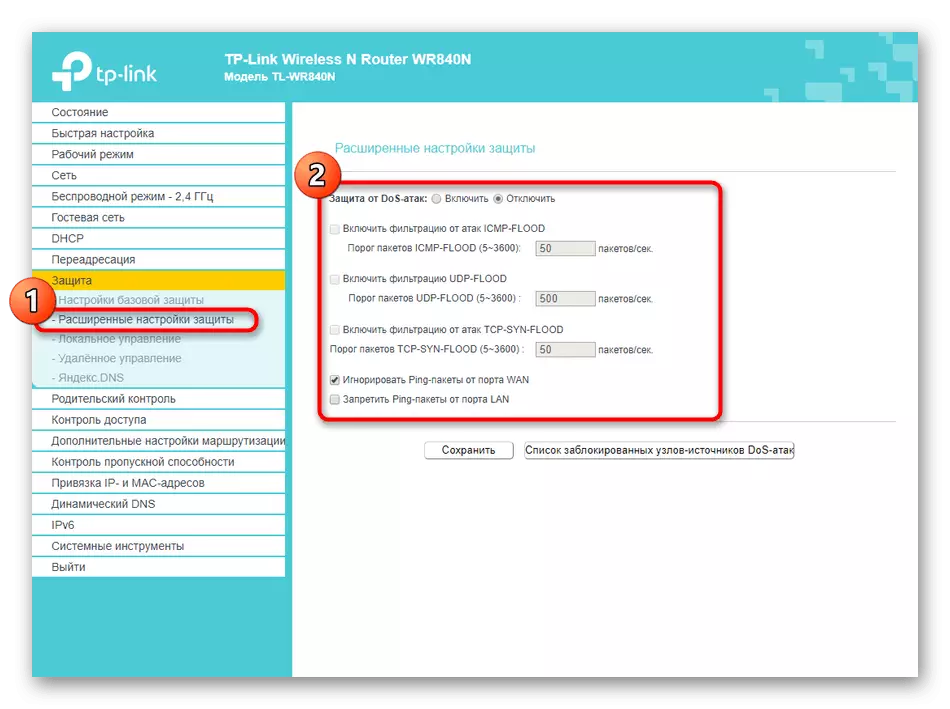
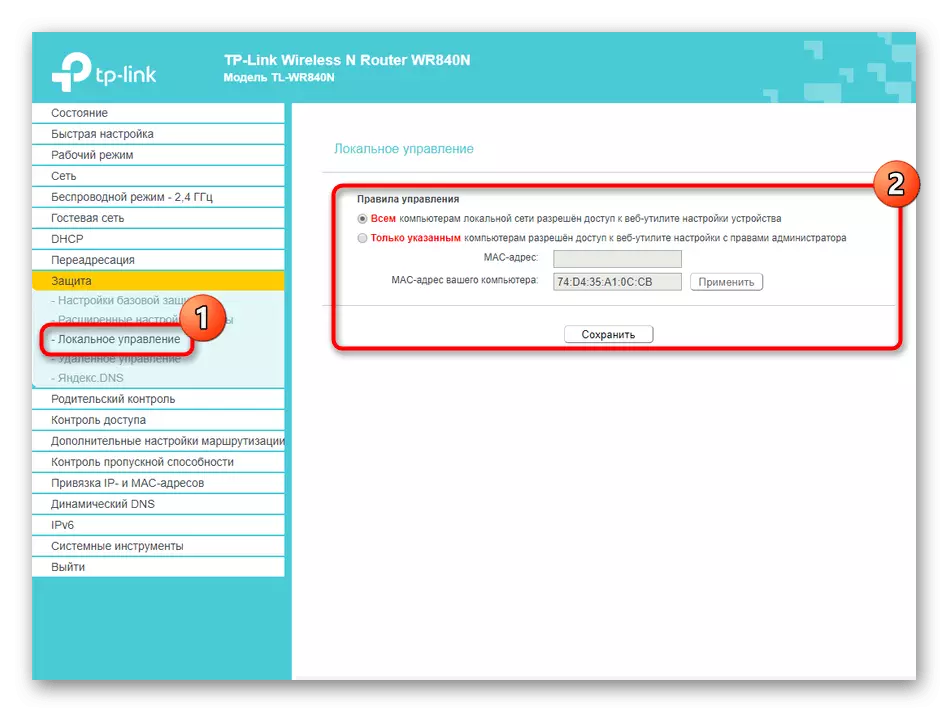

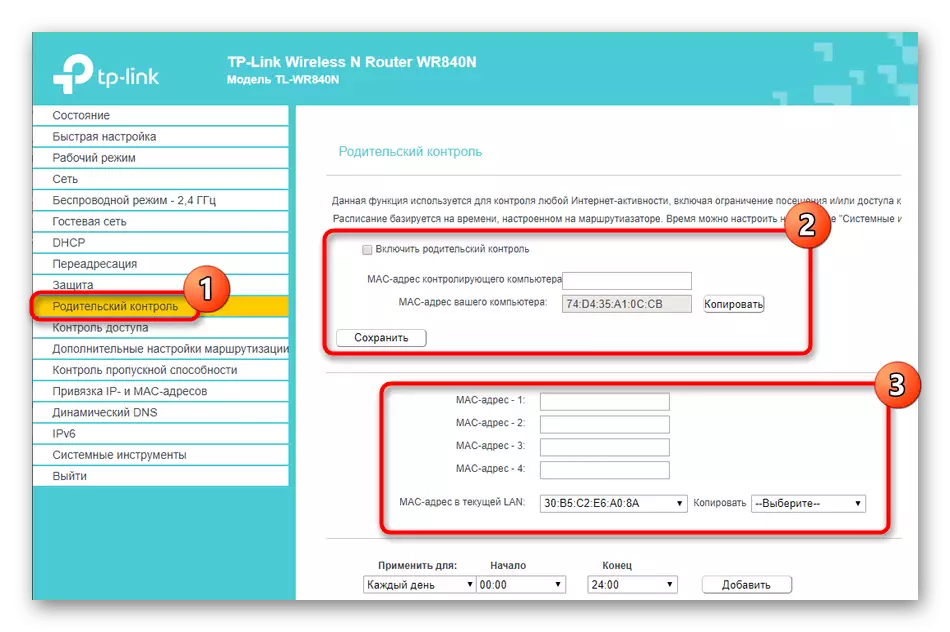
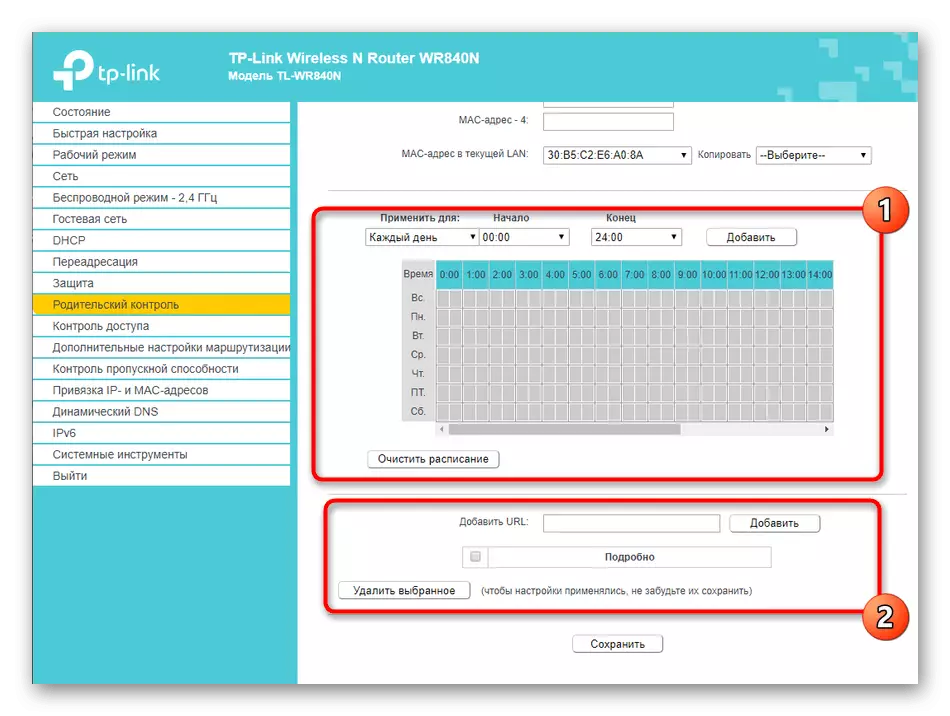




પગલું 6: સંપાદન સિસ્ટમ પરિમાણો
આજની સામગ્રીના અંતે, અમે બાકીના TP-ink tl-wr840n વેબ ઇન્ટરફેસ પોઇન્ટ્સમાંથી પસાર થઈશું જે સંપાદન સિસ્ટમ પરિમાણોથી સંબંધિત છે. બધા ફેરફારો એક વિભાગ દ્વારા બનાવવામાં આવે છે અને ફરજિયાત નથી, પરંતુ અમે હજી પણ તેમને ધ્યાન આપવાની ભલામણ કરીએ છીએ.
- "સિસ્ટમ ટૂલ્સ" ખોલો અને "ટાઇમ સેટઅપ" પસંદ કરો. નેટવર્ક આંકડાને ટ્રૅક કરતી વખતે ફક્ત સાચી માહિતી મેળવવા માટે યોગ્ય તારીખ અને સમયનો ઉલ્લેખ કરવાની ભલામણ કરવામાં આવે છે.
- "બિલ્ટ દ્વારા બિલ્ટ-ઇન" દ્વારા તમે સત્તાવાર ટી.પી.-લિંક વેબસાઇટ પર મળેલા વેબ ઇન્ટરફેસ ફર્મવેર માટે અપડેટ્સ અપલોડ કરી શકો છો, પરંતુ આ ભવિષ્ય માટે છે, કારણ કે હવે તમે તાજેતરમાં નવીનતમ સૉફ્ટવેર સંસ્કરણનો ઉપયોગ કરીને સંભવિત છો.
- ફેક્ટરી સેટિંગ્સ પર ફરીથી સેટ કરો કે જ્યારે રૂપરેખાંકિત કરતી વખતે કોઈપણ ભૂલોને મંજૂરી આપવામાં આવી હતી. ભૂલશો નહીં કે આ ફક્ત રાઉટર પરના બટનને ક્લિક કરીને નહીં, પરંતુ વેબ ઇન્ટરફેસમાં "ફેક્ટરી સેટિંગ્સ" દ્વારા પણ કરવામાં આવે છે.
- જો તમે ભયભીત છો કે કેટલાક કારણોસર, સેટિંગ્સ ડ્રોપ થશે અને બધાને નવીનીકરણ કરવી પડશે, બેકઅપને ફાઇલમાં સાચવો અને જો જરૂરી હોય, તો તેને ઇન્ટરનેટ સેન્ટરમાં યોગ્ય મેનૂ દ્વારા ડાઉનલોડ કરો.
- આગલા ટૅબમાં, "પુનઃપ્રારંભ" એ ફક્ત ઉપકરણના તાત્કાલિક પુનઃપ્રારંભને જ નહીં, પણ અસ્તિત્વ ઉપલબ્ધ છે જેના પર રાઉટર આપમેળે ફરી શરૂ થશે. શ્રેષ્ઠ પરિમાણો મૂકો અને જો જરૂરી હોય તો તેમને સાચવો.
- વેબ ઇન્ટરફેસમાંથી બહાર જવા પહેલાં, અમે તમને અનધિકૃત ઍક્સેસને મર્યાદિત કરવા માટે અધિકૃતતા માટે લૉગિન અને પાસવર્ડને બદલવાની સલાહ આપીએ છીએ.
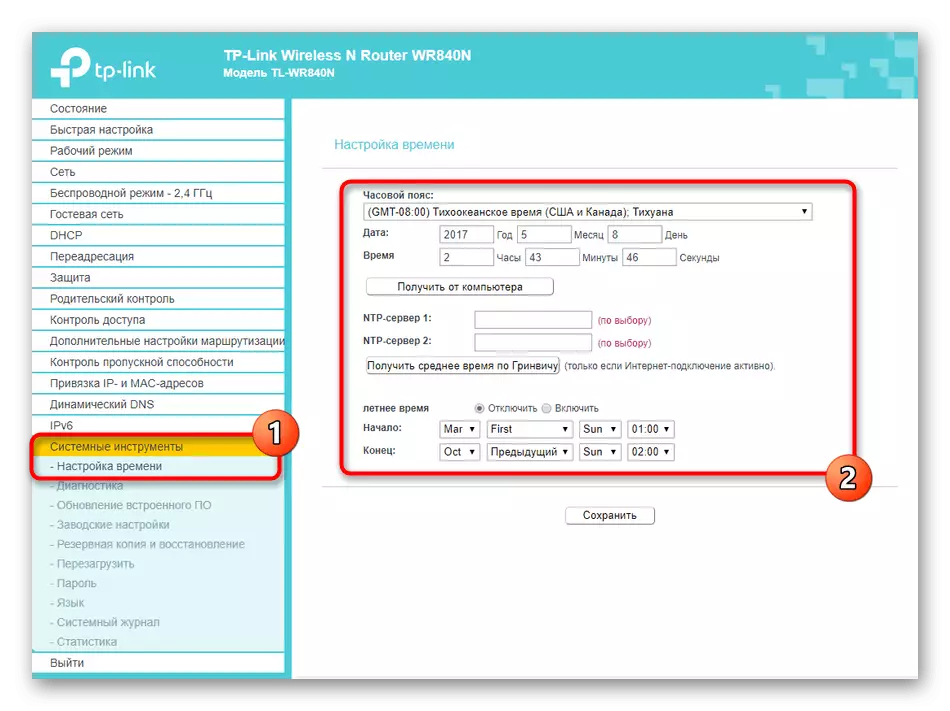
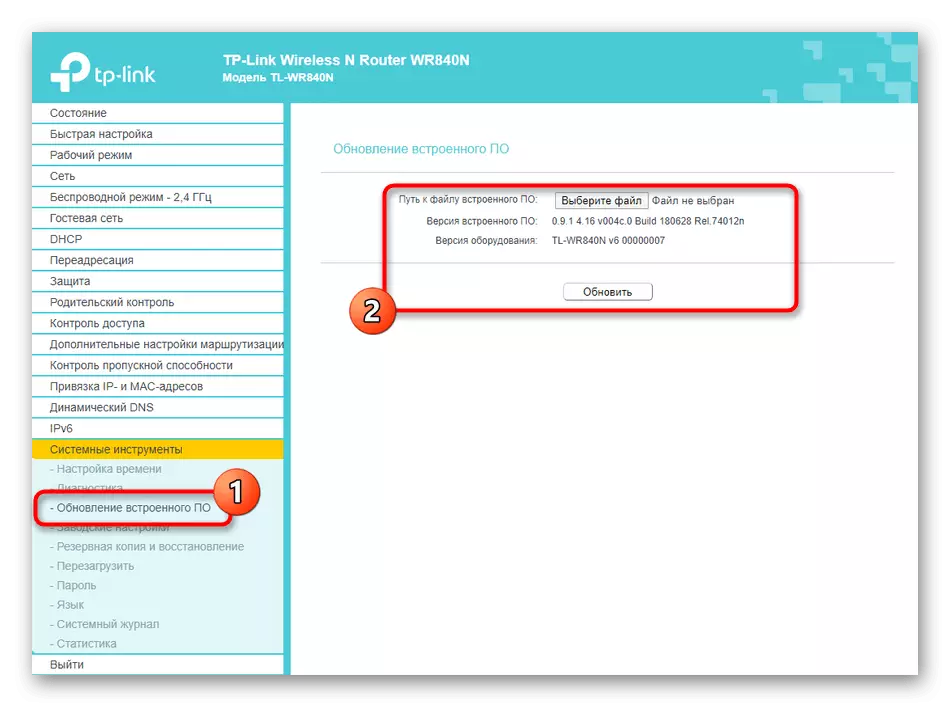
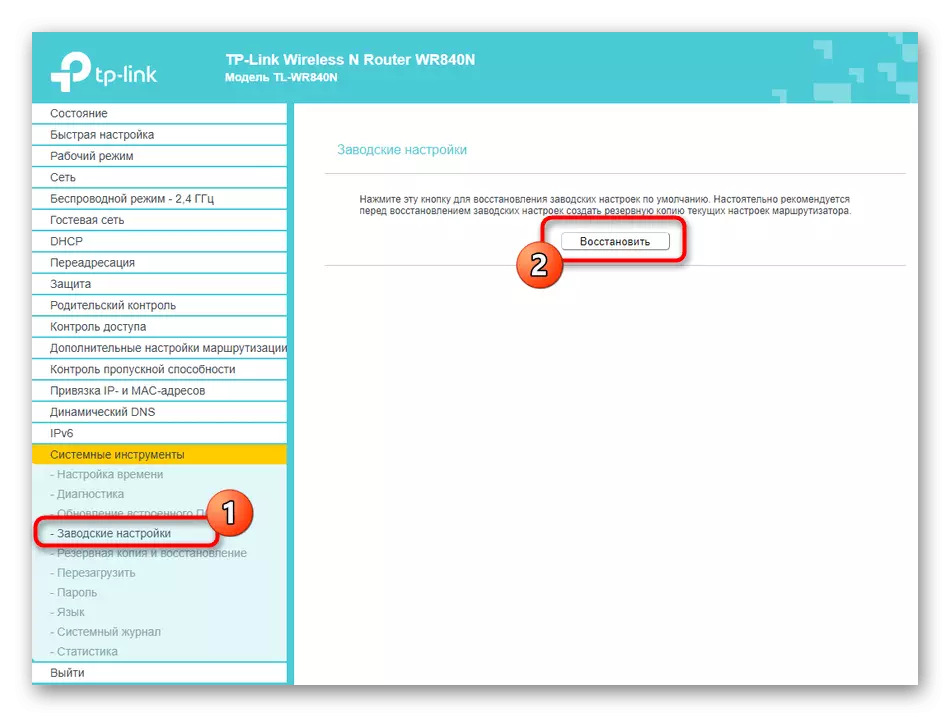
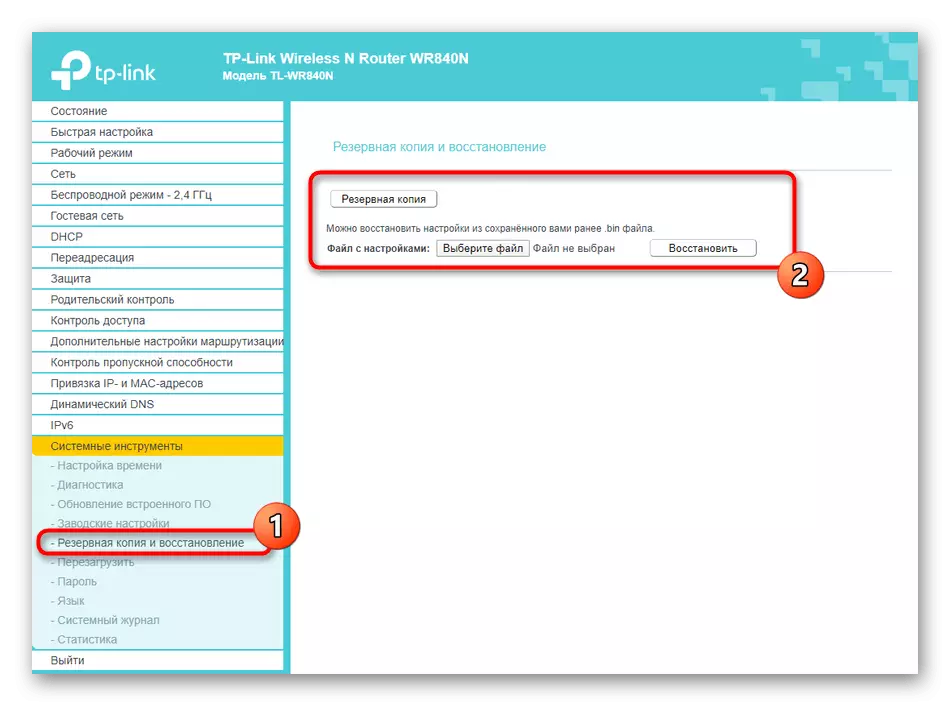
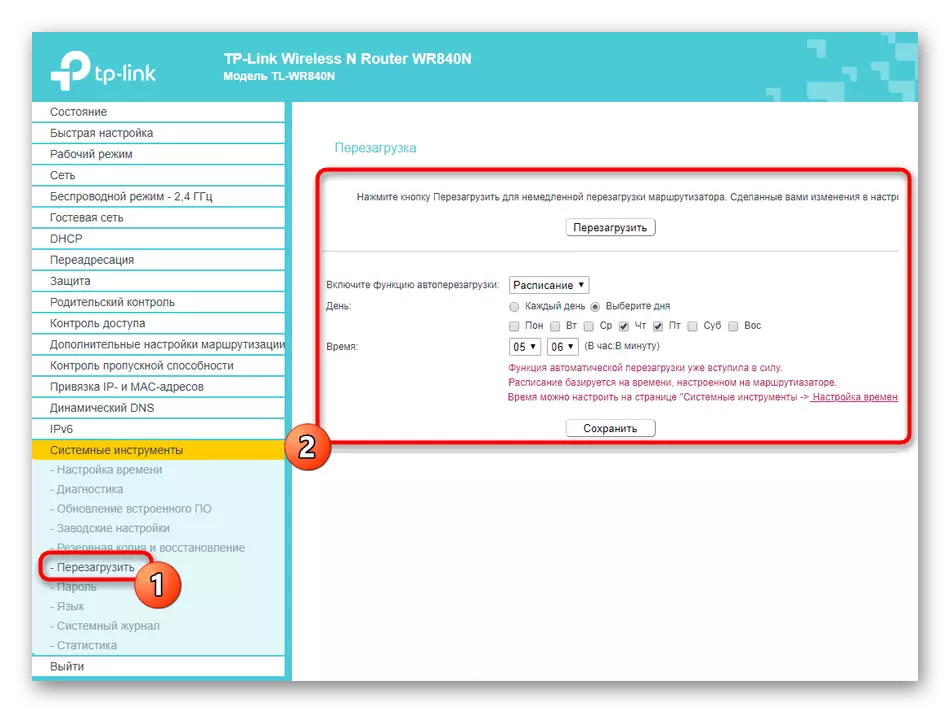
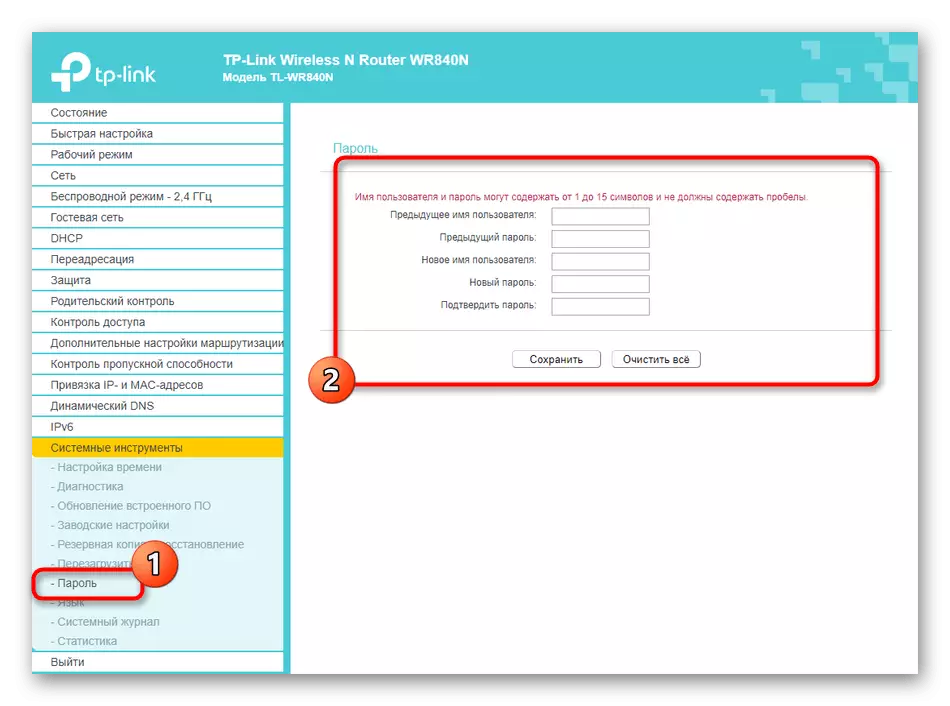
આ ગોઠવણી પર, ટી.પી.-લિંક TL-WR840N પૂર્ણ માનવામાં આવે છે. ઉપકરણને ફરીથી પ્રારંભ કર્યા પછી, તમે વૈશ્વિક નેટવર્કમાં ડાયરેક્ટ કનેક્શનને અનુકૂળ રીતે સ્વીચ કરી શકો છો અને વિવિધ સાઇટ્સમાં સંક્રમણ કેવી રીતે થાય છે તે તપાસો. જો તમારે કોઈપણ પરિમાણોને બદલવાની જરૂર છે, તો તમે ફક્ત વેબ ઇન્ટરફેસ પર ફરીથી જાઓ, સેટિંગ કરો અને બધું સાચવો.
